Создание списка дел с помощью заметок
изменения и улучшения в свое приложение «Заметки» для пользователей Mac. В приложении теперь есть все возможности, которые помогут вам ежедневно делать заметки. Приложение не только позволяет делать простые текстовые заметки, но теперь может делать больше.Хотя вы всегда можете изучить все возможности приложения, вот несколько способов получить максимальную отдачу от приложения «Заметки».
Импорт заметок из других приложений
Если вы раньше использовали для создания заметок другое приложение, кроме приложения «Заметки», теперь вы можете перенести все свои заметки в «Заметки». В приложении есть возможность импортировать заметки в меню «Файл», где вы можете начать процесс переноса.
Contents
- 1 Импорт заметок из других приложений
- 2 Форматирование заметок с помощью ярлыков
- 3 Создание списка дел с помощью заметок
- 4 Добавление URL-адресов веб-сайтов в заметки
- 5 Выразите себя с помощью смайлов в заметках
- 6 Экспорт заметок пользователям, не использующим Notes
- 7 Синхронизация заметок с вашей учетной записью Gmail
- 8 Заключение
Импорт заметок из других приложений
" alt="Notesmac-импорт">Примечание. Мы также написали руководство по как перейти с Evernote на Apple Notes .
Форматирование заметок с помощью ярлыков
Теперь, когда вы наконец начали использовать приложение «Заметки», вы можете отформатировать свои заметки так, чтобы они выглядели так, как вам хочется.
Для этого вы можете использовать следующие сочетания клавиш:
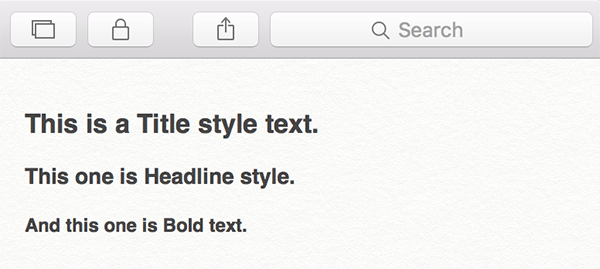
Для стиля заголовка вы можете использовать комбинацию клавиш «Shift + Command + T», чтобы создать стиль заголовка для вашего текста.
Для стиля заголовка вы можете использовать комбинацию клавиш «Shift + Command + H», чтобы создать заголовок.
Чтобы Сделать текст полужирным, вы можете использовать комбинацию клавиш «Shift + Command + B», чтобы сделать выделенный текст полужирным.
Форматирование заметок действительно помогает их систематизировать.
Создание списка дел с поФорматирование заметок с помощью ярлыков
которые нужно выполнить, и вы используете приложение для дел, прекратите это делать. Приложение «Заметки» теперь позволяет создавать списки дел с флажками, чтобы вы могли добавлять в них все свои задачи и отмечать их по завершении.
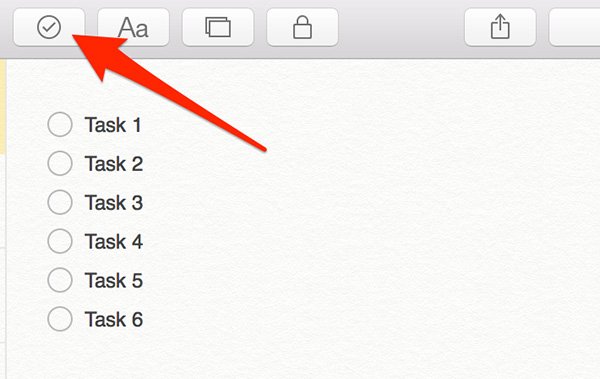
Чтобы создать список дел, просто вводите задачи построчно. Когда вы закончите, поместите курсор на первую задачу и щелкните значок «Создать задачу» вверху, как показано выше. Рядом с задачей будет установлен флажок, который можно будет отметить, как в приложении списка дел.
Добавление URL-адресов веб-сайтов в заметки
Приложение «Заметки» также устраняет необходимость в отдельном инструменте для создания закладок, поскольку оно позволяет добавлять в заметки все URL-адреса вашего веб-сайта, и да, эти закладки представляют собой ссылки, на которые можно нажимать.
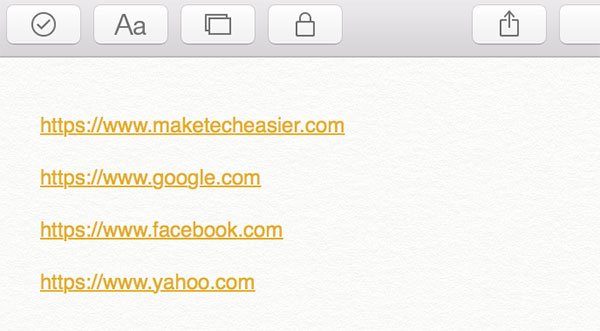
Либо скопируйте и вставьте URL-адрес в заметку и нажмите Enter, чтобы превратить его в ссылку, либо воспользуйтесь меню «Поделиться» в других приложениях и сохраните любые URL-адреса, которые вы хотите, в одну из своих заметок.
Выразите себя с помощью смайлов в заметках
Примечания — это не только текст; они больше, чем это. Иногда вам может понадобиться выразить свои чувства в заметке, и приложение позволяет вам это сделать.
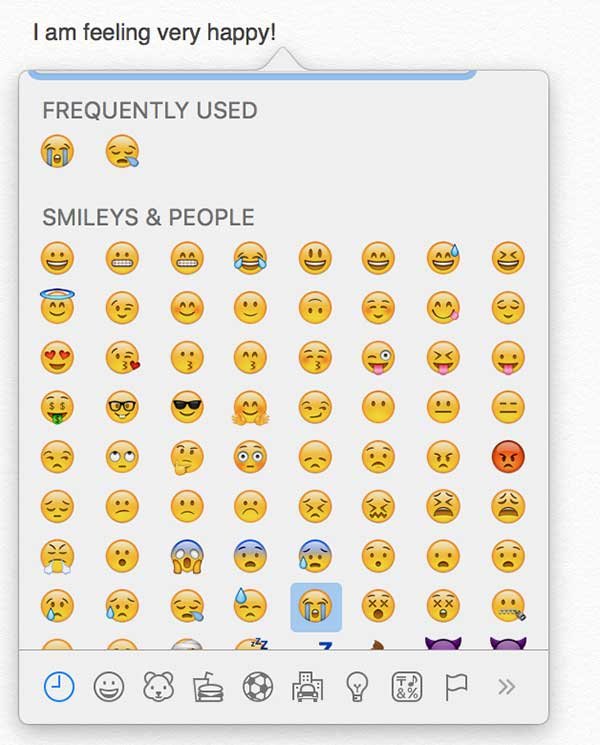
С помощью Emojis теперь вы можете добавлять смайлы в свои заметки, используя простое сочетание клавиш. Когда вы пишете заметку и хотите добавить смайлик, нажмите «Command + Control + Пробел» на клавиатуре, и вы должны увидеть все доступные вам смайлы. Выберите любой, который хотите добавить, и он будет добавлен в вашу заметку.
Экспорт заметок пользователям, не использующим Notes
Не всем обязательно использовать приложение «Заметки». Если ваши друзья не используют приложение и вы хотите, чтобы они могли читать ваши заметки, вы можете сделать это с помощью функции экспорта в приложении.
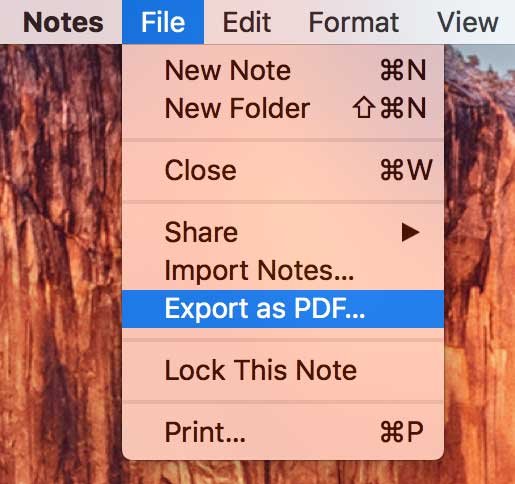
Экспортируя свои заметки в формат PDF, вы можете позволить другим читать ваши заметки с помощью любой программы для чтения PDF-файлов, например Adobe Reader.
Синхронизация заметок с вашей учетной записью Gmail
Если Gmail — ваш основной веб-сайт и вы хотит
Добавление URL-адресов веб-сайтов в заметки
ожете сделать это с помощью панели «Системные настройки» на вашем Mac.1. Нажмите на логотип Apple в верхнем левом углу экрана и выберите «Системные настройки…»
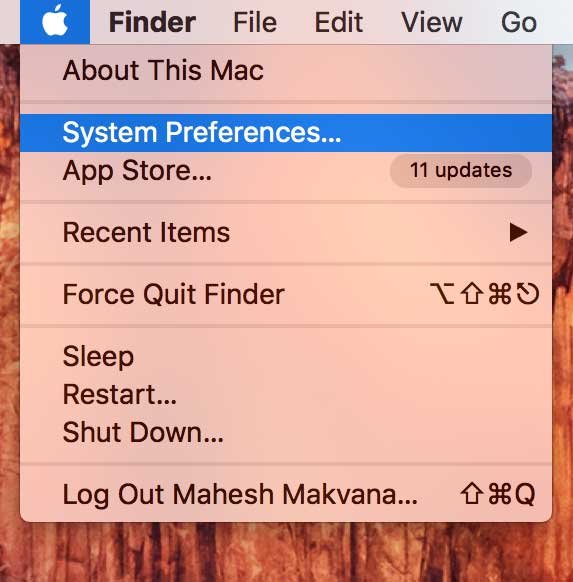
2. Нажмите «Учетные записи Интернета» на следующем экране, и вы сможете увидеть там свою учетную запись Google.
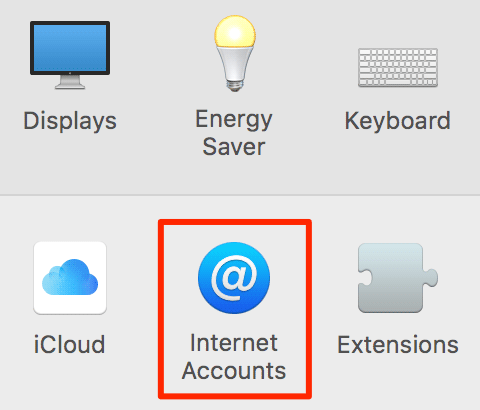
3. Нажмите на свою учетную запись Google слева, а затем установите флажок «Заметки». Все ваши заметки будут синхронизированы с вашей учетной записью Google. Они появятся в вашем Gmail с ярлыком «Заметки».
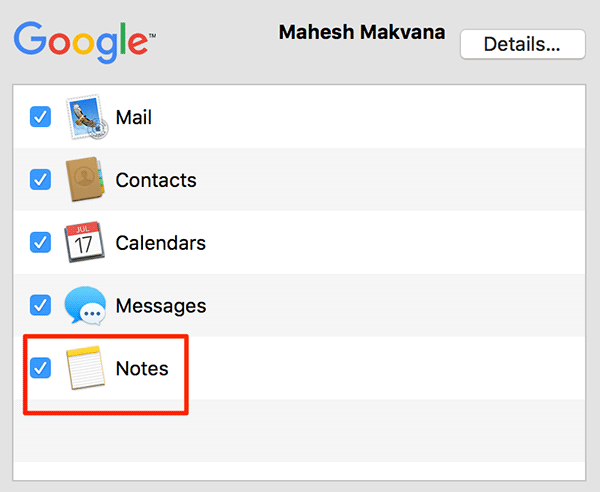
Заключение
Если вы только начали использовать улучшенное приложение «Заметки» на своем Mac, перечисленные выше парамет
Выразите себя с помощью смайлов в заметках
Дайте нам знать, что вы думаете о новом приложении «Заметки» от Apple!
Изображение предоставлено: Pexels


